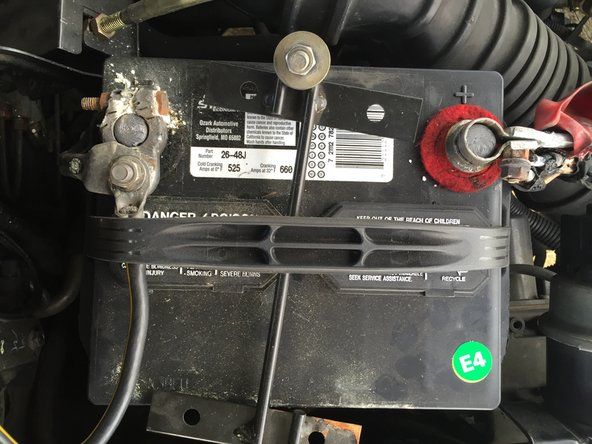Ematiskā tablete

Rep: 61
Ievietots: 03.02.2017
Tastatūra, nevis skārienekrāna, bet īstā, pārstāja darboties. Kā to novērst?
Sveiki, kāds ir jūsu planšetdatora modeļa numurs un kāda OS ir instalēta?
Modeļa numurs = EWT828
Windows 10
Mana tabula lika manā Bluetooth tastatūrā ievadīt PIN kodu, ko tā nodrošināja.
Es tastatūrā ievadīju piespraudes numuru, bet to nepierakstīju.
Tagad, mēģinot savienot tastatūru ar planšetdatoru, man tiek lūgts ievadīt šo piespraudes numuru, taču man nav šī PIN numura.
Man jāatiestata PIN kods.
Kā es varu atiestatīt piespraudes numuru?
Vai planšetdatora sākotnējo rūpnīcas iestatījumu atiestatīšana ļautu man sākt no jauna?
Man bija tas pats jautājums. Beidzot atrada labojumu. Atveriet Ierīces un printeri. Ieslēdziet Bluetooth tastatūru un noklikšķiniet uz savienot, lai padarītu to pamanāmu. Pēc tam planšetdatorā noklikšķiniet uz Pievienot ierīci, un tiks parādīta tastatūra. Noklikšķiniet uz tā, un tas prasīs piekļuves kodu. Zem šī lodziņa ir teikts, ka kaut kas līdzīgs jums var būt nepieciešams piekļuves kods. Noklikšķiniet uz tā, un tas ģenerēs jaunu kodu. Ievadiet šo kodu savā Bluetooth tastatūrā un nospiediet taustiņu Enter. Windows to reģistrēs, un jums ir labi iet.
Es to varēju saprast, izlasot jūsu iepriekš minēto komentāru, piemēram, planšetdatorā Windows 10 vai tā kā man ir Ematic planšetdators / dators, kas jums jādara jau instalētajās ierīcēs un printeros, nekā jāpievieno jauna ierīce. Zem tā teikts, ka vēlaties kodu, noklikšķiniet uz tā un ievadiet to uz tastatūras, kas nav ekrāna logā. Ievadiet kodu tastatūrā un nospiediet tastatūras taustiņu Enter, nekā tas lejupielādēs failus un tiks izveidots savienojums. Bet ļoti liels Paldies par iepriekš minēto rakstu ....
Man nedarbojas ematic un mana tastatūra un spraudnis
3 atbildes
 | Pārstāvis: 316,1k |
Sveiks, @ asm3davis,
Izmēģiniet atvienojas Windows (vai noņemt) tastatūras Bluetooth savienojumu Iestatījumi un tad atkārtota savienošana to atkal.
Šeit ir saite kas parāda, kā to izdarīt Win 10
| | Rep: 13 |
Tā kā DP joprojām nav atbildējusi un ir pagājuši mēneši pēc sākotnējās ziņas izveides, es ceru uz atbildi uz jautājumu, sniedzot sekojošo.
Modeļa numurs = EWT935DK
macbook pro neieslēdzas, bet tiek uzlādēts
Sys = Windoze 10
Šķiet, ka planšetdators ir pienācīgā darba kārtībā, pārbaudīts, atiestatot / atjaunojot rūpnīcas iestatījumus, šķiet, ka mag-tastatūra joprojām nevēlas darboties (tomēr ārējā tastatūrā iedegas strāvas indikators).
Sveiki @ kennyhendrick ,
Vai ierīču pārvaldniekā esat pārbaudījis, vai tastatūra ir pareizi instalēta, t.i., pret ievadi nav sarkanu krustiņu vai dzeltenu izsaukuma zīmju?
(Ātra piekļuve ierīču pārvaldniekam programmā Win 10 - ar peles labo pogu noklikšķiniet uz Windows sākuma pogas apakšējā kreisajā stūrī, kreisajā pusē parādās opciju lodziņš, atrodiet un noklikšķiniet uz ierīces pārvaldnieka saites)
Vai esat mēģinājis palaist planšetdatoru “drošajā režīmā”, lai pārliecinātos, vai tastatūra ir kārtībā, ja to izmanto šajā režīmā? Jums var būt kāda veida autovadītāju konflikts.
 | Rep: 13 |
Lai pievienotu šo tastatūru planšetdatoram, vispirms noklikšķiniet uz tastatūras pogas Savienot. Pēc tam Bluetooth vadības panelī jūs savienosiet ierīci pārī, pēc tam jūs tiksiet paaugstināts ar numuru, kuru pēc tam ievadīsit uz tastatūras un nospiedīsit Enter. Pagaidiet kādu laiku, un savienošana pārī ir jāpabeidz.
black_manta